在“广告列表”对广告进行管理、添加,修改、是否开启,删除等操作,如下图:

点击“添加新的广告块”添加广告,如下图;
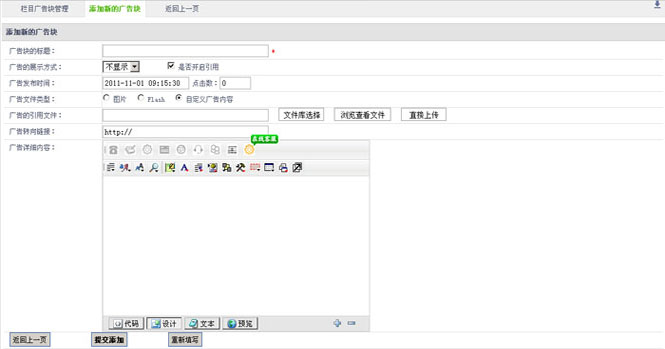
1.在“广告块的标题:”字段,可以填写广告的标题:。
2.在“广告的展示方式”字段,设置广告的显示方式(不显示、弹出式、导航式、漂浮式、嵌入式),设置广告的(是否开启引用)。
3.在“广告发布时间”字段,可以编辑您广告发布增加时间与点击数。
4.在“广告文件类型”字段,可以选择图片、Flash和无封面形式。
5.在“广告的引用文件”字段,可以选择直接上传和文库选择,修改您网站的广告。
6.在“广告转向链接”字段,可以编辑您广告转向链接地址。
7.在“广告详细内容”字段,可以编辑您广告详细内容
左则菜单管理>鼠标右键>页面模块>页面参数管理>添加新的页面参数,如下图
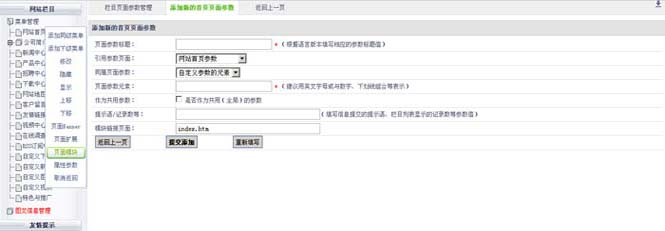
1.在“页面参数标题”字段,填写页面参数标题内容,
2.在“引用参数页面”字段,设置引用参数的所属栏目页面。
3.在“同属页面参数”字段,同属页面参数类型。
4.在“页面参数元素”字段,填写元素名。( 确定后(字母或与数字、下划线组合等组成)后将不可以修改)。
5.在“作为共用参数”字段,选中则为共用(全局)的参数。
6.在“提示语/记录数等”字段,填写信息提交的提示语、栏目列表显示的记录数等参数值。
7.在“模块链接页面”字段,模块链接页面链接地址。
1. 通过您的会员号,在Yisence.net业务平台上购买翼企魔方。在您购买好魔方以后,进入控制面板→选择“版本升级”,选择您所要升级的网站版本,点击“升级按钮”系统将会自动升级您的网站程序。注:点击“升级按钮”后升级过程大约需要1-5分钟时间,期间请不要关闭或刷新网页。


4. 升级完毕后→ 选择“进入网站后台”,系统将自动转入您的Mofine后台,选择“更新网站”,“浏览网站”您就可以看到您的Mofine网站。

在此您可以管理和设置不同栏目的上传配置。
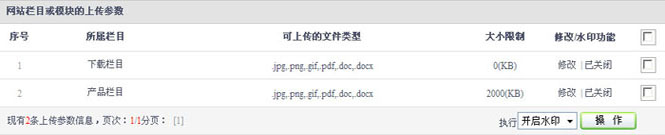
管理栏目上传参数,您可以对不同的栏目上传参数进行修改,开启或者关闭。
点击“配置新栏目的上传参数”
可以添加新的栏目上传参数(如下图):
可以设置不同等级的图片大小,包括缩略图大小。
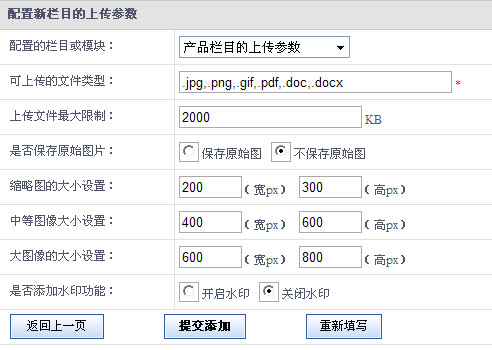
在每个上传参数的配置里面,可以针对不同栏目进行不同的水印功能设置。可控制开启或关闭。(详细【3.2.6】章节进行介绍)
1. 进入网站后台→选择“交互应用” →“交互参数配置” 在打开的管理页面可以对“交互参数配置”功能进行配置管理。

2.栏目页面参数中选择“页面参数标题名称” →打开“修改此页面参数” 在打开的管理页面可以对“页面参数信息”功能进行修改。

以下是可修改的参数名称、元素名称列表;
页面参数标题名称 页面参数元素名称
1 用 户(私有) usersystem_username
2 密 码(私有) usersystem_password
3 确认密码(私有) usersystem_confirmpass
4 用户邮箱(私有) usersystem_useremail
5 联 系 人(私有) usersystem_contactname
6 联系电话(私有) usersystem_contacttel
7 公司名称(私有) usersystem_companyname
8 联系地址(私有) usersystem_contactaddr
9 注册时间(私有) usersystem_userregtime
10 忘记密码(私有) usersystem_forgotpass
11用户注册(私有) usersystem_register
12 登 录(私有) usersystem_logintit
13 确定找回(私有) usersystem_getpassword
14 退 出(私有) usersystem_exitlogin
15 修改我的资料(私有) usersystem_goeditmyinfo
16 进入购物车(私有) usersystem_gomyshopping
17 进入我的订单(私有) usersystem_gomyorders
18 提 交(私有) usersystem_submittit
19 重 填(私有) usersystem_rewritetit
20 锁定登录提示(私有) usersystem_userislocktip
21 登录失败提示(私有) usersystem_loginfailtip
22 密码修改提示(私有) usersystem_updatepasstip
23 用户名存在提示(私有) usersystem_userexisttip
24 邮箱存在提示(私有) usersystem_emailexisttip
25 密码不一致提示(私有) usersystem_passnosametip
26 注册成功提示(私有) usersystem_regsuccesstip
27 密码取回失败提示(私有) usersystem_getpassfailtip
28 密码取回成功提示(私有) usersystem_getpassoktip
29 资料修改成功提示(私有) usersystem_editinfooktip
30 登录后状态(私有) loginokremark
注:默认参数是不可删除,只有自定义的参数才可删除。
1.进入网站后台→选择“管理员管理” →“权限管理” →“交互应用的权限”→列出所属角色为选择“注册用户” →级别为“普通用户” →在打开的窗口中对用户权限进行配置管理。

注:选中表示给予用户操作权限,不选则无操作权限。
点击“添加招聘”
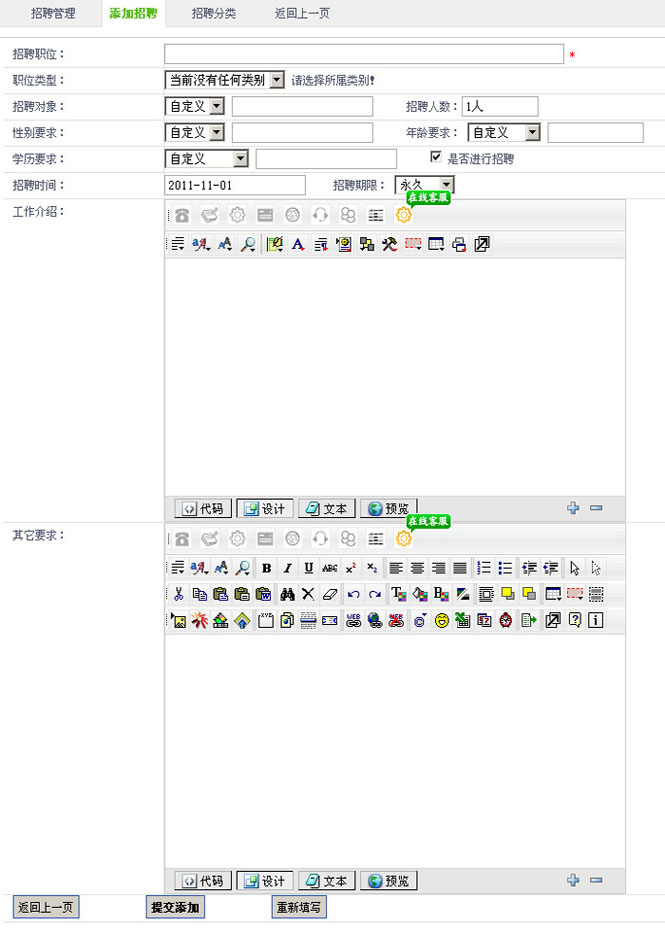
1.在“招聘标题”字段,填写招聘的标题。
2.在“招聘属类”字段,设置招聘的类别。
3.在“招聘对象”字段,设置招聘的对象,如:应届生、自定义等。
4.在“招聘人数”字段,设置招聘的人数。
5.在“性别要求”字段,设置招聘的性别要求。
6.在“年龄要求”字段,设置招聘的年龄要求。
7.在“学历要求”字段,设置招聘的学历要求。
8.在“是否进行招”字段,设置是否进行招聘。
9.在“招聘时间”字段,设置招聘招聘时间。
10.在“招聘期限”字段,设置招聘到期时间。
11.在“工作介绍”字段,可以在线编辑您工作介绍内容。
12.在“其它要求”字段,可以在线编辑您职位的其它要求。
点击“添加图文信息”

1.在“信息标题”字段,填写图文的标题名称
2.在“标题简称”字段,填写图文的标题简称。
3.在“同属图文”字段,填写显示同属图文。( 确定标识(字母或与数字、下划线组合等组成)后将不可以修改)
4.在“全局引用”字段,设置(选中表示可引用到所有页面,如不选中则可不填写下面的引用内容)。
5.在“引用内容”字段,填写图文需全局引用内容。
6.在“图文详细”字段,填写图文信息详细内容。